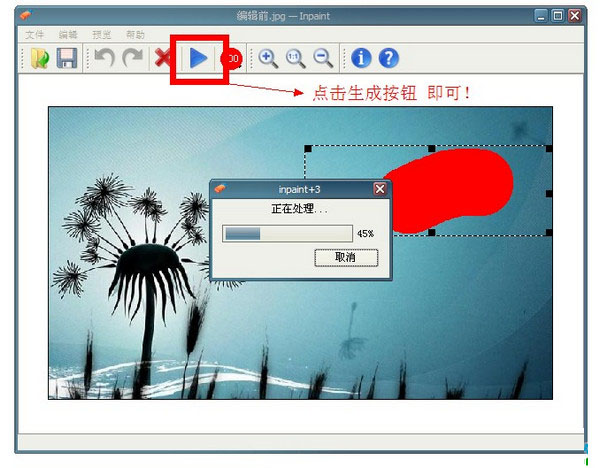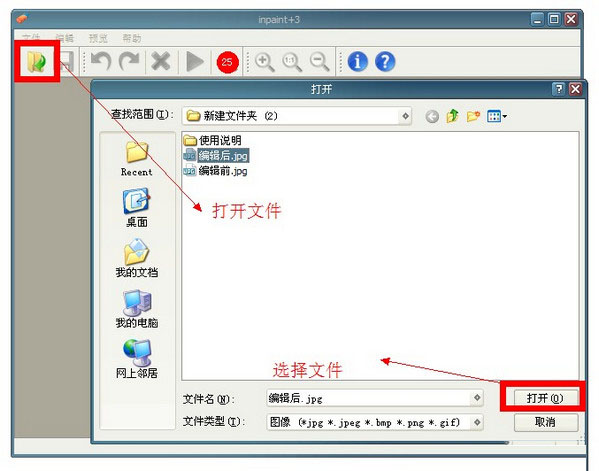Inpaint图片去水印工具是一款功能非常强大的图片去水印软件,通过简单的操作就可以将您图片上的水印去掉。Inpaint图片去水印工具拥有简洁的界面,备受用户们的喜爱。Inpaint图片去水印工具可以删掉不想要的部分,用起来是没有痕迹的。
Inpaint图片去水印工具软件亮点
内容感知填充引擎:
基于上下文推理的图像修复技术,通过分析水印邻域的纹理、颜色和结构信息,动态推断原始画面内容,实现语义连贯的像素重建。
邻域采样:扫描选区边缘像素块,提取相似结构特征的小区域。
相似度匹配:计算候选区域与待填充边界的匹配程度,优先处理信息量高的边缘部分。
迭代合成:逐步融合最优像素块,采用泊松融合技术实现颜色过渡平滑,避免拼接痕迹。
自适应权重机制:
对不同方向的纹理走向赋予差异化采样权重,增强对建筑线条、树叶脉络等结构性纹理的还原能力,即使在高对比度背景下也能实现自然填充。
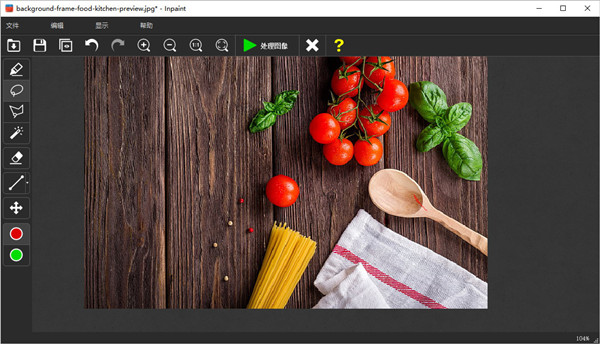
Inpaint图片去水印工具软件功能
智能去水印
一键框选:用“魔术笔”或套索工具快速标记水印区域(如文字、Logo、半透明标记),软件自动分析周围像素分布并填充背景,实现无痕去除。
复杂场景适配:支持复杂背景中的水印处理,效果媲美专业修图软件。
删除多余物体
轻松移除照片中的路人、电线杆、日期戳等干扰元素,通过涂抹或框选目标后自动填充背景。
老照片修复
自动填补划痕、折痕和缺失区域,还原褪色照片的原始质感,适合修复家族旧照或历史影像。
人像优化
去除面部皱纹、痘痘,或清理背景游客,让人像主体更突出。
批量处理
搭配 BatchInpaint 插件,可批量导入图片并设置统一水印区域,大幅提升工作效率。
Inpaint图片去水印工具特色
1、神奇地从照片中删除游客或其他不需要的人
Inpaint的Magic Wand工具可在几秒钟内选择照片上不必要的物体或人物,就像你想要的那样。
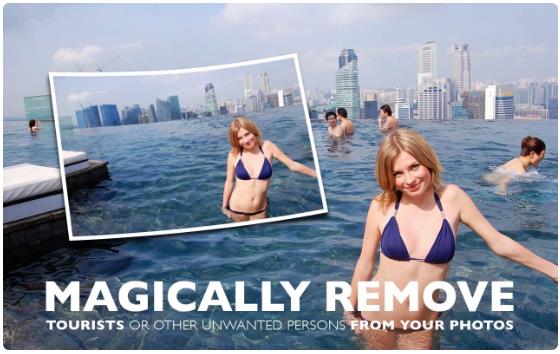
2、删除任何不需要的元素
Inpaint可以删除照相机日期戳、各种网站放置的水印等不重要的信息。
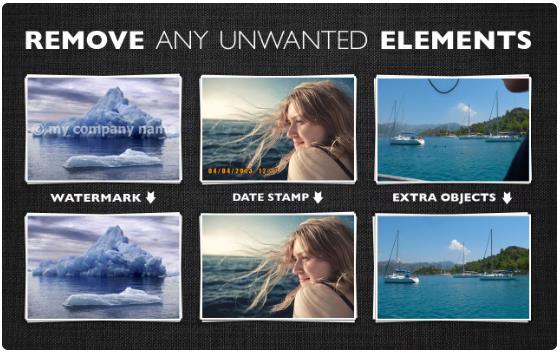
3、从照片中删除对象
使用Inpaint可以使电源线,游客,建筑物,背景残骸和其他元素消失。

4、使用Inpaint改善皮肤
Inpaint可让您快速改善照片的皮肤,修饰一些皱纹,消除皮肤缺陷。

5、修复旧照片
Inpaint轻松修饰扫描的旧照片上的las,划痕,斑点和眼泪。
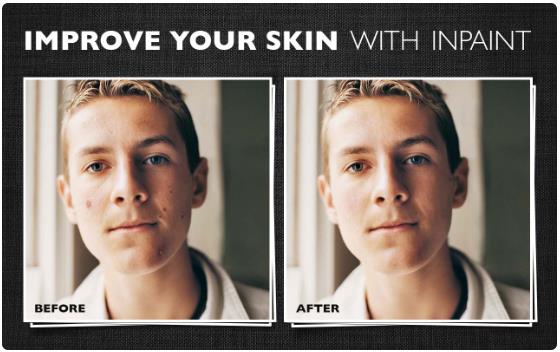
Inpaint图片去水印工具安装步骤:
1、在本站下载Inpaint图片去水印工具,在电脑本地得到一个压缩包,使用压缩工具解压后双击运行,选择简体中文语言,确定后点击下一步
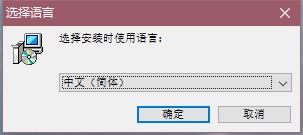
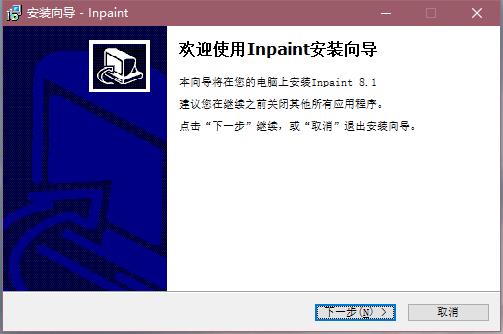
2、点击浏览选择安装路径,然后点击下一步,
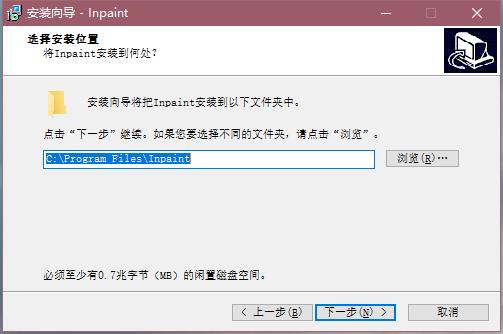
3、点击浏览选择开始菜单文件夹,然后点击下一步,然后点击安装,

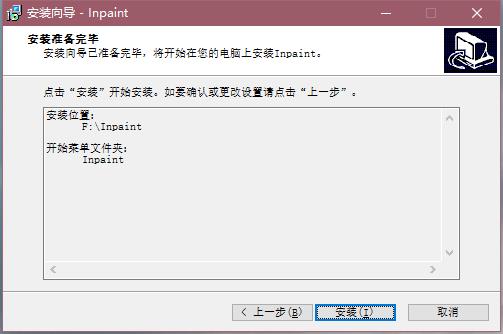
4、只需等待片刻即可安装成功,点击结束完成安装。
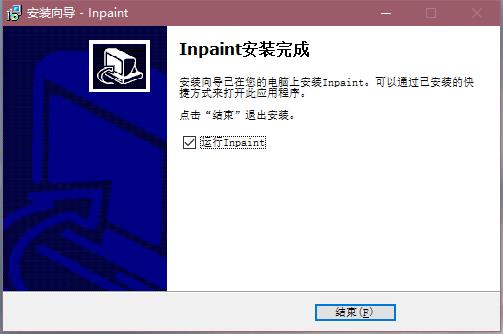
Inpaint图片去水印工具使用方法:
1、打开在本站下载好的Inpaint图片去水印工具,打开软件后点击左上角的文件,在弹出的选项中点击打开,找打你要处理的图片
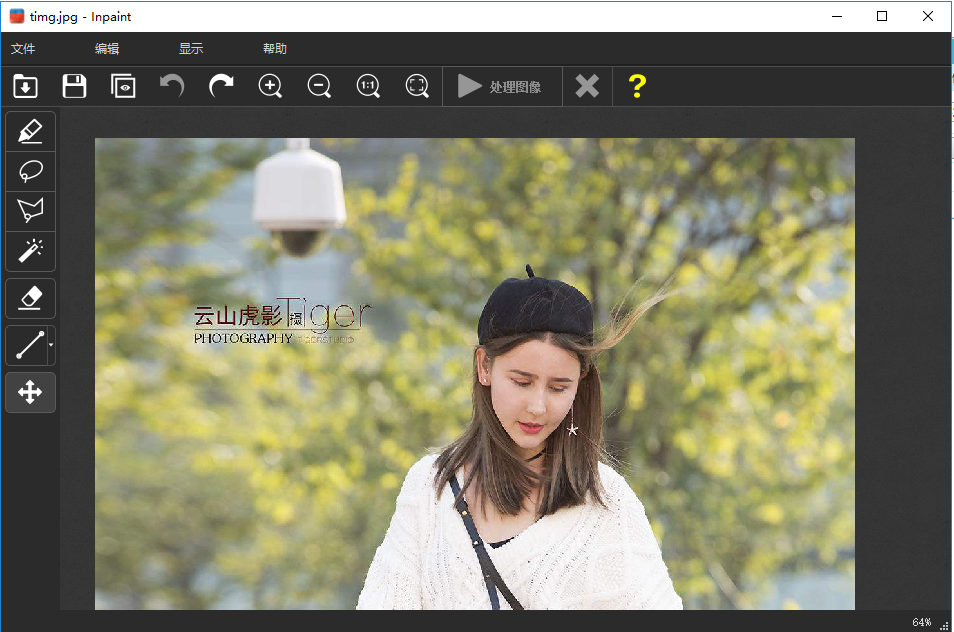
2、打开图片后,点击左侧的【魔术笔】工具
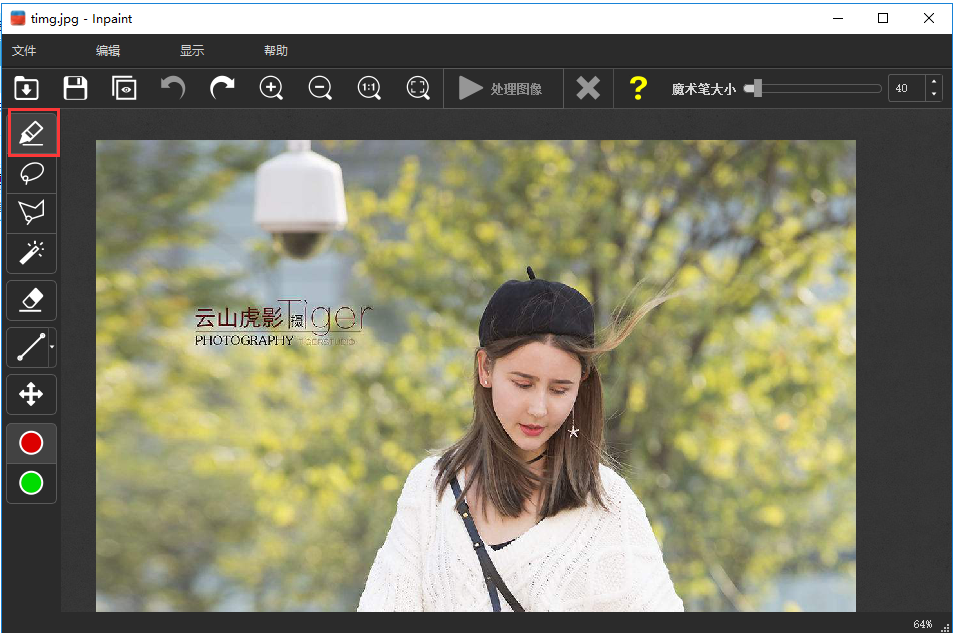
3、选择你要处理的水印,然后点击顶部的【处理图片】选项
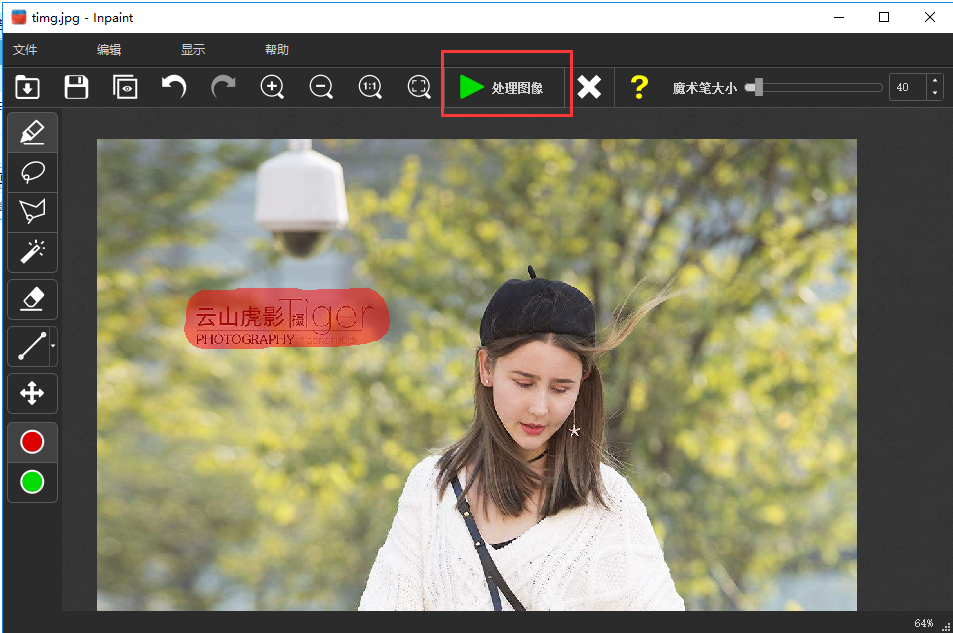
4、您需要耐心等待处理水印完成 就可以了

Inpaint图片去水印工具常见问题
安装失败或无法启动Inpaint
原因:系统不兼容、安装包损坏、安全软件拦截或缺少必要组件。
解决方案:
确认系统兼容性:Inpaint支持Windows(XP/Vista/7/8/10/11)和macOS(10.10及以上版本),确保你的操作系统符合要求。
重新下载安装包:从官方网站或可信来源下载最新版本,避免文件损坏。
关闭安全软件:临时禁用杀毒软件或防火墙,防止其拦截安装过程。
安装必要组件:如Visual C++ Redistributable(Windows用户)或更新系统框架(macOS用户)。
软件启动后闪退或无响应
原因:软件冲突、内存不足、程序错误或系统资源占用过高。
解决方案:
关闭后台程序:释放系统资源,尤其是占用内存较大的应用。
更新软件版本:从官方网站下载最新版,修复已知的闪退或无响应问题。
以管理员身份运行(Windows):右键点击Inpaint图标,选择“以管理员身份运行”。
检查系统日志:通过事件查看器(Windows)或控制台(macOS)查看错误日志,联系开发者获取支持。
Inpaint图片去水印工具更新日志:
1、添加了使用SHIFT和鼠标单击在两点之间绘制直线的选项
2、提高稳定性